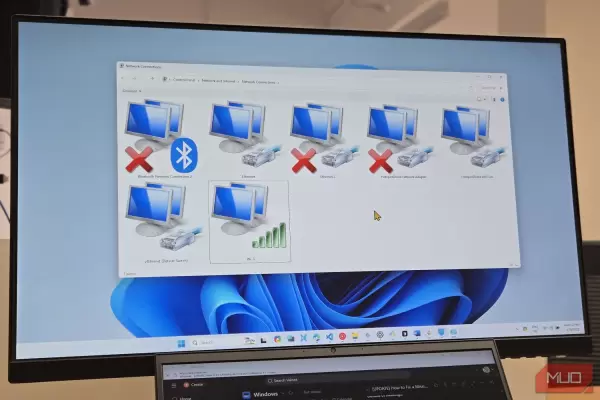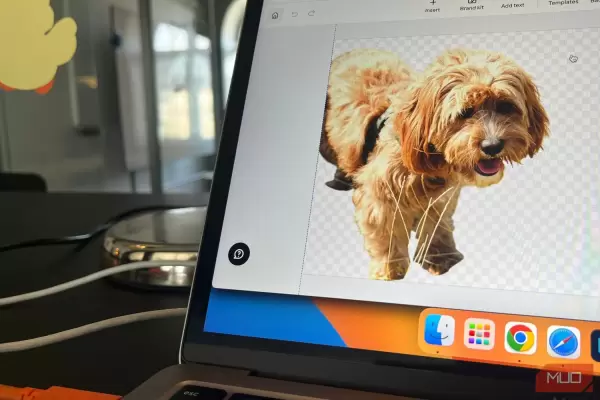یکی از تنظیمات کارت شبکه لپ تاپ یا کامپیوتر، خاموش شدن خودکاره! یعنی برای اینکه مصرف باتری یا برق کمتر بشه، کارت شبکه در حالت Sleep به صورت خودکار خاموش میشه. خب این قابلیت معمولاً مفیده اما برای بعضی از کاربرا مشکل درست میکنه و وای فای اونجوری که انتظار دارن کار نمیکنه. برای حل مشکل وای فای در ویندوز 11 یا ویندوزهای قدیمی میتونید گزینه کاهش مصرف برق رو غیرفعال کنید، شاید مشکل حل بشه.
در ادامه روش غیرفعال کردن قابلیت خاموش شدن خودکار کارت وای فای رو توضیح میدیم.